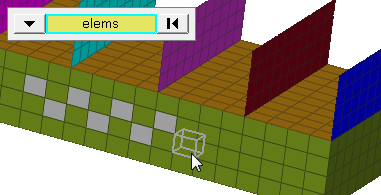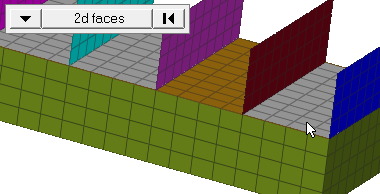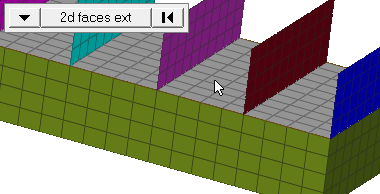Normalsパネル
Normalsパネルは、要素またはサーフェスの法線を表示および確認するのに使用します。また、要素法線の向きを調整することも可能です。要素の法線は、右手の法則に基づいて決まる要素の節点の順番に沿って決定されます。
場所:Toolページ
Abaqusソルバーインターフェースでは、このパネルは連続シェル要素の積層方向の調整と反転にも使用することができます。
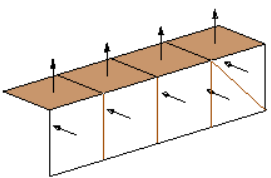
図 1. ベクトルを使用した法線. 要素の一部は半透明モードに設定されています。
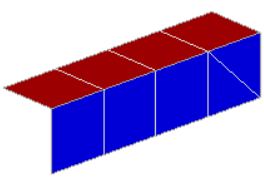
図 2. 色を使用した法線. 赤はプラス方向、青はマイナス方向を示します。
Elementsサブパネル
Elementsサブパネルは、要素の法線を表示および確認するのに使用します。要素は、コンポーネントを選択することにより間接的に、または直接選択することができます。あるいは、表示されているすべての2D要素を自動的に選択することもできます。displayボタンをクリックし、選択されている要素の現在の法線方向を表示します。またはreverseをクリックして法線を逆方向に反転することができます。
Elementsサブパネルを使用しても要素の法線を調節することができます。調節する要素を選択し、次に要素法線を調整する方法を決定するorientationを選択します。完了したら、adjustをクリックして閉じます。オプションで、操作によって変更された要素のみが表示されるdisplay adjusted onlyフラグを選択できます。この操作で調整するすべての選択要素は、連続するメッシュ内になければなりません。
デフォルト設定では、表示用の法線はベクトルで表示されます。トグルをvector display normalsからcolor display normalsに変更することで、法線表示を色分け表示に切り替えることができます。規模の大きいメッシュでは、法線が誤った方向を向いてるのを確認するには、色分け表示のほうが容易に行えます。赤い面が法線の正方向を示し、逆の面は青で表示されます。
ベクトルモードでは、size欄で法線の表示サイズを指定することができます。この値がゼロであれば、要素の一番短い辺に基づきサイズが決定されます。ゼロ以外の値が指定されている場合、size =で指定したモデルユニットの長さに基づいて法線が表示されます。
| オプション | 動作 |
|---|---|
| displayed 2D elems/comps/elems | 表示、調整、または法線を反転する要素を選択します。
elemsを選択した場合、スイッチを選択して選択モードを変更します。
|
| orientation | 要素の法線方向を揃える方法を選択します。
|
| use feature angle | フィーチャー角度(mode=4とfeature_angleが使用される)を指定します。 フィーチャー角度によって決定される連続領域内に存在するものの中で' 最も多い法線方向’ に、その領域内のすべての要素の法線を統一します。 フィーチャー角度を使用しない場合は、このチェックボックスを非選択にし、モードを0に設定します。 |
| vector display normals / color display normals | 要素の法線の表示方法を選択します。法線はベクトルまたは色分け表示することができます。色分け表示の場合、赤が法線の正方向、青が負の方向になります。 |
| size = | vector display normalsが選択されている際のベクトルの表示サイズを調整します。ゼロより大きい値が指定されている場合、モデルユニットを基準にして法線の表示サイズが決定します。それ以外の場合、要素の最小サイズと同等のサイズでベクトルが表示されます。 |
| display adjusted only | adjustをクリックした際に変更された法線を表示します。 |
| display | 選択された要素またはサーフェスの法線がベクトルまたは色分けで表示されます。 |
| adjust | 法線をorientationで指定された方法に従い調整します。 |
| reverse | 選択した要素またはサーフェスの法線を反転します。 |
| face angle / individual selection |
|
Surfsサブパネル
Surfsサブパネルはサーフェスの法線を表示および反転するのに使用します。サーフェスは、コンポーネントまたはソリッドを選択することにより間接的に、または直接選択することができます。あるいは、表示されているすべてのサーフェスを自動的に選択することもできます。displayボタンをクリックし、選択されているサーフェスの現在の法線方向を表示します。またはreverseをクリックして法線を逆方向に反転することができます。displayまたはreverseをクリックすると、vector display normals / color display normalsトグルの設定に基づきベクトルまたは色分けで法線が表示されます。
ベクトルのサイズの調整は、size欄に値を入力して行います。ベクトルは、この値に基づいてモデル単位で表示されます。また、ゼロを指定した場合は、ベクトルのサイズはスクリーンの10%となります。
最小のサーフェスセット指定は、他のサーフェスに影響を与えることなく、入力されたサーフェス選択に基づいて全体の一貫性を保持し、サーフェスの法線を自動的に調整します。サーフェスの最小セットは、共有エッジに接続されているすべてのサーフェスから検索されます。これには、すべてのサーフェスシェルが含まれ、隣接したサーフェスは含まれません。これにより、不正、あるいは統一されていない法線方向によりもたらされる問題を回避できます。
| オプション | 動作 |
|---|---|
| displayed surfs/comps/surfs/solids | このスイッチは、表示または法線を反転するサーフェスを選択するのに使用します。
|
| adjust associated FE | reverseクリック後、選択されたサーフェスに関連する有限要素の法線方向を調整します。 |
| vector display normals / color display normals | サーフェスの法線の表示方法を選択します。法線はベクトルまたは色分け表示することができます。色分け表示の場合、赤が法線の正方向、青が負の方向になります。 |
| size = | vector display normalsが選択されている際のベクトルの表示サイズを調整します。ゼロより大きい値が指定されている場合、モデルユニットを基準にして法線の表示サイズが決定します。それ以外の場合、ベクトルはスクリーンの10%と同等のサイズで表示されます。 |
| reverse normals | 選択したサーフェスの法線を反転します。 |
Abaqus 追加機能
normalパネルには、Abaqusインターフェース用の追加機能が用意されており、2DページのCompositesパネルからアクセスします。これは、連続シェル要素を使用したモデルのセットアップを補助します。HyperWorksのコンフィグレーション penta5、penta 15、hex8およびhexa20の要素に適用します。
displayがクリックされると、基底要素に割り当てられているプロパティを考慮せずにデフォルトの積層方向を表示します。表示は、連続シェル要素のナンバリング規則を基準にします。display stack directionボタンをクリックすると、要素プロパティを考慮し、選択されたすべての要素の積層方向を表示します。サポートは3つのすべてのアイソパラメトリック方向と、座標系による定義(*ORIENTATION)です。法線はベクトルで表示、またはcolor display normals modeが選択されている場合は、色分け(裏が青、表が赤)で表示されます。
- by reference element
- 選択されたすべての要素のデフォルトの積層方向は、参照要素(elemセレクターで選択)の向きに統一できます。 注: 一層の連続シェル要素に利用できます。
- by nodes on bottom face
- 選択された要素は、1つの要素の底のフェース上の節点の選択によって調整されます。積層方向は、底のフェースの点から要素の逆のフェースに向かう方向となります。ヘキサ要素には、2つの対角節点または3つの節点が選択可能で、ペンタ要素は3つの節点の選択が必要です。 注: 要素の複数レイヤーにも機能します。
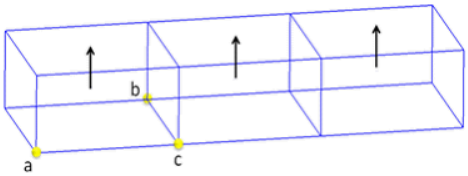
図 6. Adjust Normal by Nodes on Bottom Face. aとbの2つの節点を入力、または追加で節点cを選択し、連続シェル要素の底のフェースを定義します。
Reverse normalとreverse stack directionは積層方向を逆に反転します。
Adjust normalと両reverse機能は要素のナンバリングにも影響を与えます。適用されている荷重は、調整に合わせて修正され、要素の正しい面に適用されます。